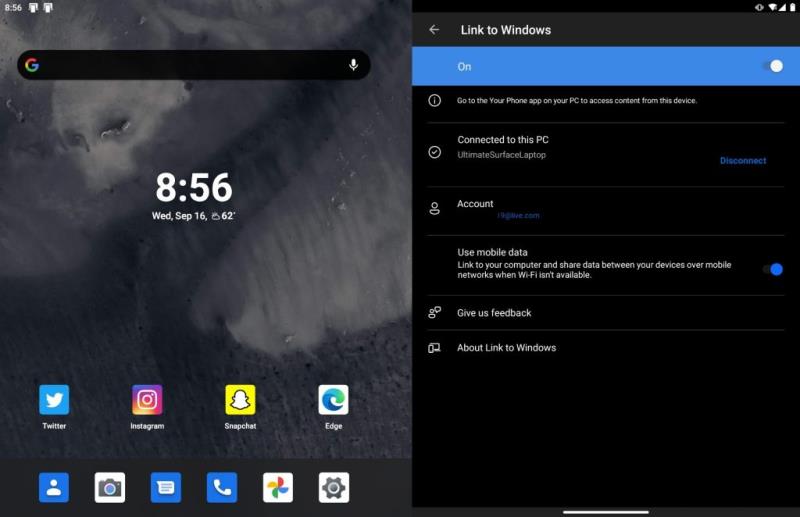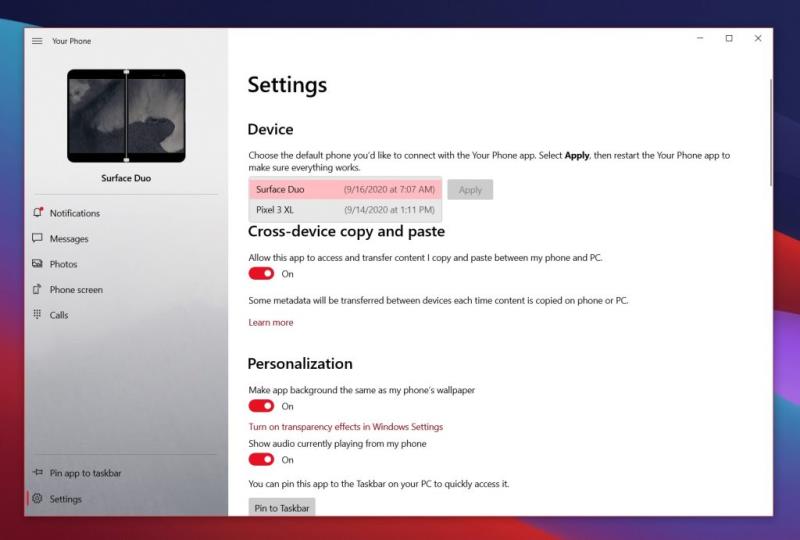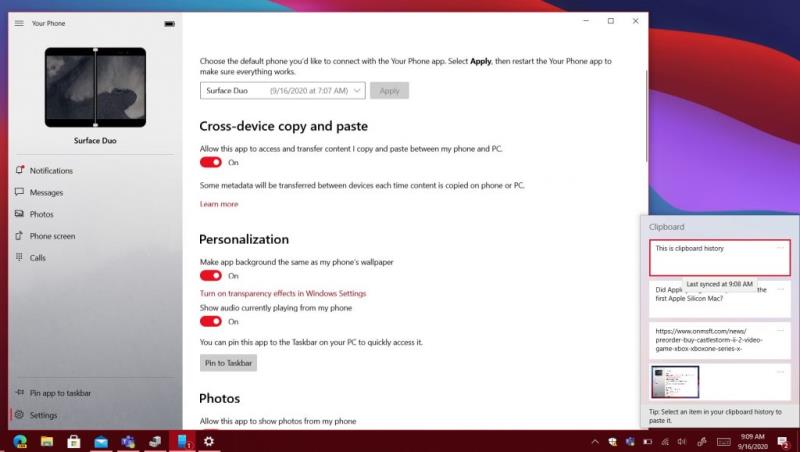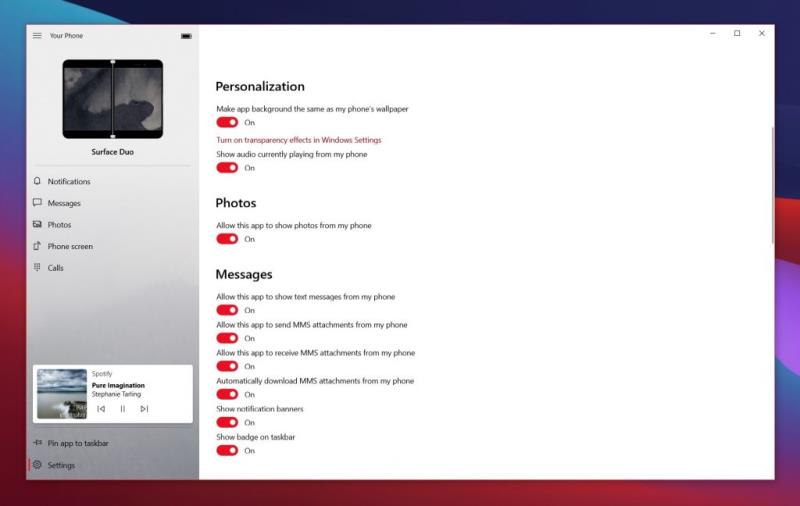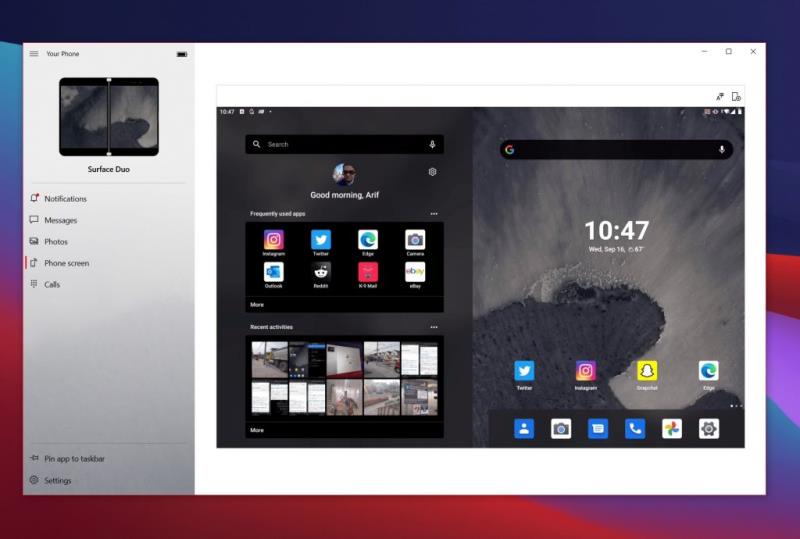Хоча ми вже витратили багато часу на розмови про окремі функції вашого телефону, оскільки Microsoft їх додає, сьогодні ми розглянемо деякі з наших улюблених порад і підказок щодо програми «Ваш телефон» у Windows.
Використовуйте посилання на Windows, вбудовану версію вашого телефону в новіших телефонах Android від Samsung або Surface Duo.
Перемикайтеся між пристроями на вашому телефоні, вибравши пристрій за замовчуванням
Увімкніть копіювання та вставлення на різних пристроях
Закріпіть додаток «Ваш телефон» і персоналізуйте його на свій смак
Спробуйте функцію дзвінків, ваших програм або екрана телефону
Якщо у вас телефон Android, чи знаєте ви, що ваш телефон може добре поєднуватися з вашим ПК з Windows 10 так само, як iPhone з продуктами Apple? Завдяки додатку «Ваш телефон», вперше представленому в 2018 році , ви можете отримувати тексти, фотографії, сповіщення та багато іншого зі свого телефону Android прямо на ПК з Windows 10. Хоча ми вже витратили багато часу на розмови про окремі функції вашого телефону, оскільки Microsoft їх додає, сьогодні ми розглянемо деякі з наших улюблених порад і підказок щодо програми «Ваш телефон» у Windows.
Порада 1. Маєте новіший телефон Android? Можливо, вам не потрібно завантажувати програму «Ваш телефон» на Android
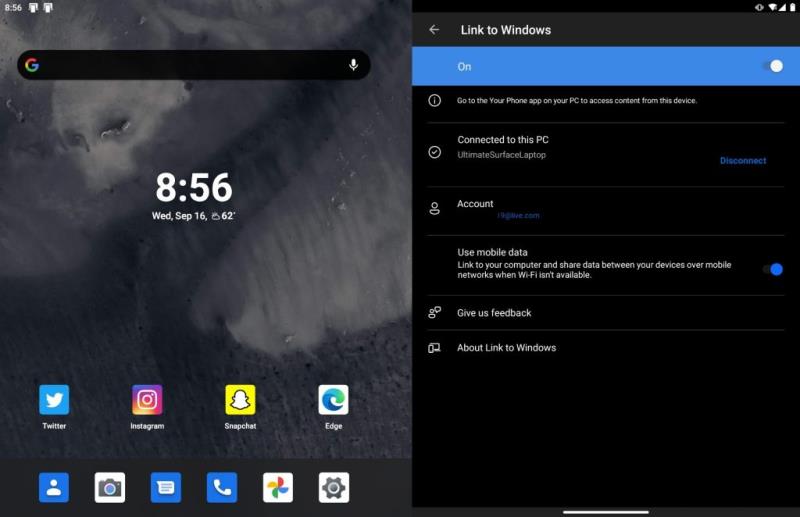
Щоб використовувати свій телефон із будь-яким пристроєм Android з ОС Android 7 або новішої версії, потрібно завантажити програму «Ваш телефон» у магазині Google Play. Потім дотримуйтесь інструкцій з налаштування на екрані, щоб підключити пристрій Android до комп’ютера з Windows 10. Однак, якщо у вас є новіший телефон Android від Samsung ( який є будь-яким пристроєм у цьому списку ) або Surface Duo, цей крок насправді не потрібен. Замість цього потрібно використовувати посилання на Windows.
Якщо ваш пристрій Android підтримує посилання на Windows, інтеграція вашого телефону фактично вбудована в нього. Вам просто потрібно вийти з панелі сповіщень, натиснути «Посилання на Windows», а потім увійти за допомогою облікового запису Microsoft, а потім відкрити «Ваш телефон» у Windows 10, щоб завершити налаштування. Ця інтеграція є безпроблемною, що дозволяє вам не завантажувати додаткову програму. І кожен раз, коли ви хочете підключитися до ПК, ви можете керувати вручну з панелі сповіщень. Ви також можете дозволити вашому телефону синхронізуватися через мобільні дані, коли ви не під’єднані до Wi-Fi.
Порада 2. Маєте кілька телефонів? Виберіть пристрій за замовчуванням
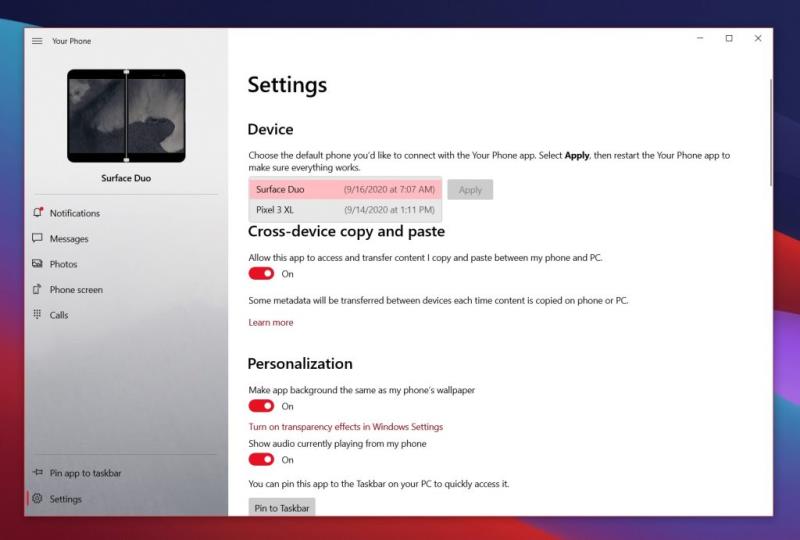
Якщо у вас кілька телефонів Android, ви можете технічно підключити їх усі до свого телефону в Windows 10, якщо ви використовуєте один обліковий запис Microsoft. Наразі ви можете одночасно використовувати лише один пристрій зі своїм телефоном, але насправді ви зможете побачити всі свої телефони Android у додатку, якщо ви перейдете на інший телефон за умовчанням у налаштуваннях телефону. Просто клацніть піктограму «Налаштування», а потім у розділі «Пристрій» виберіть один зі списку та натисніть «Застосувати». Після завершення ви можете перезапустити програму.
Ваш телефон почне використовувати телефон, який ви вибрали як телефон за замовчуванням. Це дуже корисно, якщо у вас є кілька телефонних номерів або кілька пристроїв. Ви можете використовувати лише по одному зі своїм телефоном, але вибір телефону за замовчуванням означає, що ви можете перемикатися між ними, якщо хочете.
Порада 3. Увімкніть копіювання та вставлення на різних пристроях
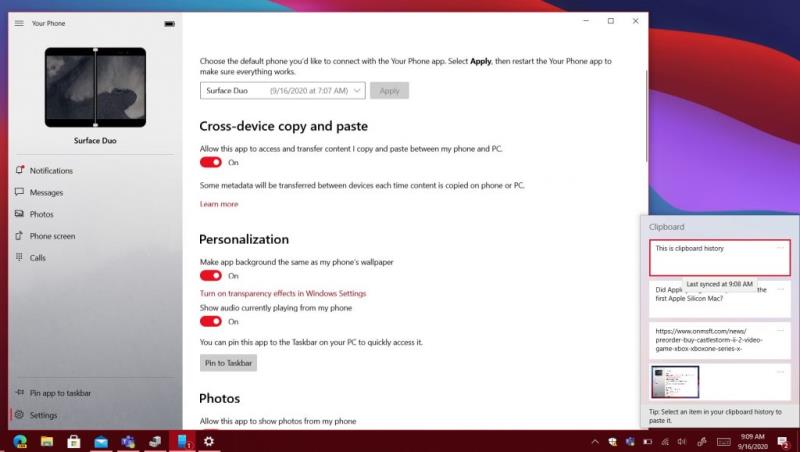
Третьою в нашому списку є чудова функція, відома як копіювання та вставка між пристроями. Знову ж таки, не всі телефони Android підтримують це ( тільки новіші від Samsung і Surface Duo ), але це все одно досить круті функції. З його допомогою ви можете поділитися буфером обміну зі свого телефону Android зі своїм ПК з Windows 10. Це дає змогу обмінюватися зображеннями URL-адрес та іншими пристроями.
Щоб налаштувати це, потрібно зробити кілька речей. По-перше, відкрийте програму Ваш телефон. Натисніть «Налаштування», потім «Копіюйте та вставте на різних пристроях», а потім установіть перемикач у положення «Увімкнено». Вам також потрібно буде переконатися, що ви також можете поділитися буфером обміну на своєму ПК. Для цього перейдіть до налаштувань Windows 10 і знайдіть буфер обміну. Увімкніть перемикачі історії буфера обміну та синхронізації між пристроями, і ви зможете переглядати історію буфера обміну зі свого телефону. Просто натисніть клавішу Windows і V.
Порада 4. Персоналізуйте програму «Ваш телефон» на свій смак і закріпіть її для швидкого доступу
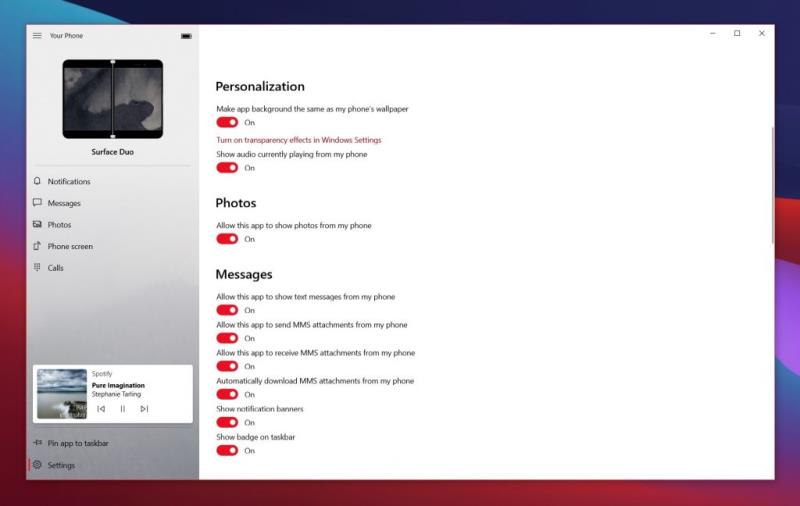
Далі йдуть деякі налаштування персоналізації. Доступно більше кількох налаштувань, які можуть змінити відчуття вашого телефону. Ми пропонуємо ввімкнути опцію, щоб зробити фон програми таким же, як і на вашому телефоні. Ми також пропонуємо увімкнути тумблер для відображення аудіо на вашому телефоні. Це дозволяє керувати аудіо телефону прямо зі свого ПК (скажімо, якщо ви слухаєте пісню на Spotify).
Деякі інші перемикачі в розділі персоналізації програми Windows 10 Your Phone мають вирішальне значення для її функцій. Ви зможете керувати перемикачами для текстових повідомлень, MMS-повідомлень, банерів сповіщень тощо. Ще одна рекомендація: закріпити телефон на панелі завдань. Це дає вам швидкий доступ до нього та також дасть змогу побачити, скільки сповіщень у вас є.
Порада 5. Спробуйте Дзвінки, Програми вашого телефону або екран телефону
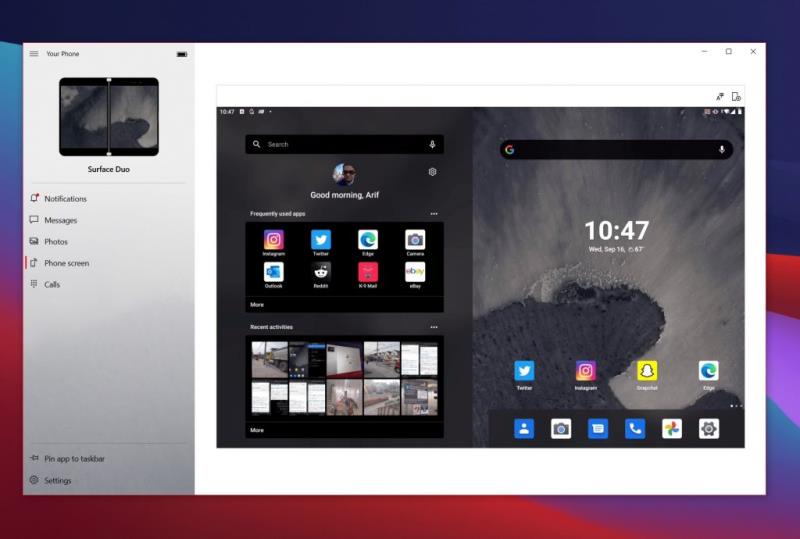
Останніми в нашому списку є деякі пропозиції, пов’язані з іншими основними функціями Вашого телефону. Хоча це правда, що ви можете надсилати й отримувати текстові повідомлення, а також переглядати свої фотографії та сповіщення на своєму ПК, програма виходить далеко за межі цього. Ви також можете використовувати його для потокової передачі екрана телефону на комп’ютер ( якщо він підтримується ), а також для здійснення телефонних дзвінків (якщо підключено до ПК через Bluetooth). Це можна легко налаштувати, натиснувши відповідний розділ програми «Ваш телефон». . Він проведе вас через процес.
Екран телефону та функції виклику є одними з найкращих речей вашого телефону. Ви можете тримати телефон у кишені та керувати ним зі свого ПК. Дуже зручно, якщо ваш телефон заряджається, і ви не можете до нього доторкнутися. Але якщо у вас новий телефон Samsung, функція екрану телефону робить для вас ще один крок. Ви зможете передавати свої програми на свій ПК і запускати їх у Windows 10, як ніби вони були рідними.
Вам подобається Ваш телефон? Дайте нам знати
Ми щойно надали вам короткий огляд деяких наших порад і підказок щодо вашого телефону в Windows 10. Трохи тому ми порівняли ваш телефон із Dell Mobile Connect, і вони дуже схожі. Вам подобається Ваш телефон? Або у вас є власні поради? Дайте нам знати в коментарях нижче.